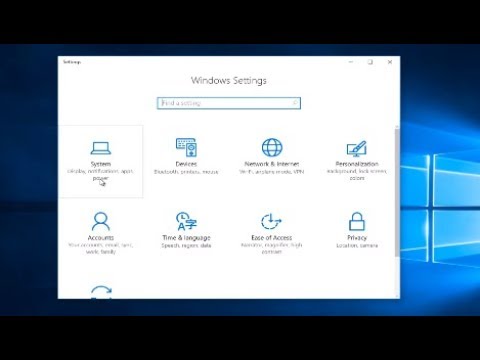Microsoft Edge az alapértelmezett böngésző, amely a Windows 10 rendszerből érkezik. Az Internet Explorer letöltött változata szerint a Microsoft most már eléggé bájosnak tűnik e böngészővel kapcsolatban, és azt állítja, hogy tiszta, könnyű, gyors és érzékeny. Ebben a bejegyzésben megismerjük a Microsoft Edge böngészőben elérhető adatvédelmi beállításokat.
Adatvédelmi beállítások a Microsoft Edge böngészőben
A böngészési előzmények törlése az Edge-ben
Mint bármely más webböngészőhöz hasonlóan, az Edge böngészési beállításain keresztül törölheti a böngészési előzményeket, a cookie-kat stb.
Kattintson a "További műveletek" három pontjára az Edge webböngésző jobb felső sarkában, és lépjen be a Beállítások pontra. Görgessen lefelé, és látni fogja a lehetőséget Böngészési adatok törlése. Innen kiválaszthatja, hogy mit szeretne törölni.

A mentett jelszavak kezelése

A Beállítások opcióból lépjen a További beállítások. Az Adatvédelem és szolgáltatások részen a " Mentett jelszavak kezelése " ahonnan megtekintheti és kezelheti az Edge böngészőjén tárolt összes jelszavát.
keksz

Kiválaszthatja, hogy letiltja-e az összes cookie-t, blokkolja a harmadik fél cookie-jait, vagy egyáltalán nem akarja blokkolni a cookie-kat. A Speciális beállítások Sütik szakaszában kiválaszthatja a kívánt opciót, és beállíthatja, hogy az Edge hogyan kezeli a sütiket. Azt is kiválaszthatja, hogy szeretné-e a webhelyek menteni a védett média licenceket az eszközön, vagy sem.
A médiakímélő beállítások akkor működnek, ha bármely típusú médiát letölt az Edge böngészőből. Bekapcsolás: Engedje meg, hogy az oldalak mentett médiatörvényeket mentenek az eszközömön, és lehetővé teszik a média webhelyek számára, hogy a készülék DRM-adatait mentse és kikapcsolja, hogy megakadályozza a médialicencek mentését. Előfordulhat, hogy a Microsoft Edge segítségével nem szerezhet meg védett médiát, ha az Ön licencjeit (az egyedi azonosítóval együtt) nem mentette a készülék.
Oldalt előrejelzések és Smart Screen Filter
Az oldal előrejelzései olyan funkciók, amelyekben a Microsoft Edge előrejelzi és javasolja a webhelyeket a böngészési előzménye alapján. Ez a funkció alapértelmezés szerint be van kapcsolva, és valószínűleg elküldi a böngészési előzményeket a Microsoftnak. Kapcsolja ki, ha nem szeretné, hogy a Microsoft ellenőrizze a böngészési előzményeket.

Smart Screen szűrő a Microsoft Edge szolgáltatásának beállítása, amely lehetővé teszi a böngésző számára, hogy automatikusan blokkolja a rosszindulatú URL-címeket és tartalmakat. Kapcsolhatja be az Intelligensképernyő szűrőt, és a böngésző letiltja az összes rosszindulatú URL-t, és lehetővé teszi, hogy minden alkalommal, amikor egy weboldal blokkolva van, mindenki tudatja. Az Intelligens képernyő átirányítja Önt a Microsoft weboldalára, amikor meglátogatja a rosszindulatú URL-t. A funkció alapértelmezés szerint le van tiltva.
Az Intelligensképernyő szűrő bekapcsolásához menjen a Speciális beállítások pontra, és az Adatvédelem és szolgáltatások pont alatt kapcsolja be a lapot a " Segítsen megvédeni a rosszindulatú webhelyekről és a letöltésekről a SmartScreen szűrővel ".
Adatok mentése
A Microsoft Edge-nek olyan tulajdonsága van, amely hasonlít az Autofillhez más böngészőkben, és mentési bejegyzésekként nevezik. Ha azt szeretné, hogy a Microsoft emlékezzen minden olyan személyes adatra, amelyet beír a formanyomtatványokba, be kell kapcsolnia ezt a lehetőséget.
Lépjen a Speciális beállítások menüpontra, és az Adatvédelem és szolgáltatások pont alatt be- vagy kikapcsolhatja Formanyomtatványok mentése beállítások.
Cortana beállítások
Görgessen lefelé, és beállíthatja a Követéskérések és a Cortana beállításait a Microsoft Edge böngészőjében. Itt kiválaszthatja, hogy a Cortana segít-e Önnek a Microsoft Edge-ben. Ha a Windows 10 rendszerben helyesen telepítette a Cortanát, engedélyezheti és használhatja a Cortana integrációt az Edge böngészőben.
A Bing által működtetett Cortana közvetlenül a Windows 10 rendszerbe épül. Ha az adatvédelmi problémákkal foglalkozik, a legjobb, ha letiltja a Cortanát az Edge-ben.
Keresési szolgáltató
A Bing a Microsoft Edge alapértelmezés szerint a keresési szolgáltató, de ha szükséges, megváltoztathatja az Edge alapértelmezett keresési szolgáltatóját. Az Advaced Settings Adatvédelmi és szolgáltatás részében módosíthatja a beállításokat a Keresse meg a címsávot a 'gombbal. Kattintson a legördülő lehetőségre, és válassza ki Új hozzáadása. Adja hozzá a kívánt keresőszolgáltatást innen, és állítsa alapértelmezettként.

Miközben a Windows 10 alapértelmezett webböngészője a Microsoft Edge, még mindig lehetővé teszi, hogy közvetlenül indítson el egy weboldalt az IE-vel. Bármelyik weboldal megnyitásához kattintson a jobb felső sarokban lévő három pontra, és válassza a Nyissa meg az Internet Explorer programot. Az Edge közvetlenül megnyitja ezt a weboldalt az IE-vel.

InPrivate ablak
Ha nem szeretné, hogy a Microsoft Edge elmentse cookie-jait, böngészési előzményeit vagy adatait a számítógépén, megnyithat bármelyik weboldalt az InPrivate ablakban. Ez hasonlít valami, amit hívunk Inkognitó mód más böngészőkben.
Ezek voltak a Microsoft Edge fontos biztonsági beállításai, amelyeket érdemes megismerni. Mondja el nekünk, hogy hiányoltunk-e valamit, vagy ha valamit fel akarsz adni.
IE felhasználó? Tekintse meg, hogyan keményítheti az Internet Explorer adatvédelmi beállításait.
Ez a bejegyzés megismerteti Önt néhány hűvös Edge böngésző tippjeivel és trükkjeivel.